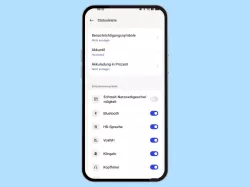Apple iPhone: Akku in Prozent anzeigen
Du möchtest den Akku in Prozent anzeigen lassen? Wir zeigen dir, wie es auf dem Apple iPhone geht.
Von Simon Gralki · Zuletzt aktualisiert am
Lerne das mobile Betriebssystem iOS auf deinem Apple iPhone Schritt für Schritt mit unseren iPhone Anleitungen kennen.
Bei einigen hält der Akku des Apple iPhones mehrere Tage, bei anderen ist am Abend schon schluss. So oder so ist es aber gut zu Wissen, wie der derzeitige Ladestand vom Akku ist. Statt den Akkustand anhand des Batteriesymbol zu schätzen, kann er auch in Prozent angezeigt werden.
Mit dem Einzug der Notch beim iPhone X gab es eine Zeitlang zu wenig Platz für eine Prozentanzeige in der Statusleiste. So musste man sich mehrere Jahre mit einem Widget abfinden, um den Akku in Prozent anzeigen zu lassen. Mit einem Update der iOS 16 Version gab es dann endlich die Erlösung, die Prozentanzeige kam wieder zurück. So lassen sich inzwischen auf allen Apple iPhone-Modellen der Zustand auch in Prozent anzeigen.
Akku in Prozent anzeigen
Auf dem Homebildschirm und in einigen Apps sieht man in der rechten oberen Ecke den Stand der Batterieladung. Wer aber nicht zwischen 2/3 und 1/4 schätzen möchte, kann ganz einfach die Batterieladung in Prozent anzeigen lassen. Von nun an sehen wir exakt, wie hoch der verbleibende Akkustand ist.



- Öffne die Einstellungen
- Tippe auf Batterie
- Aktiviere oder deaktiviere Batterieladung in %
Widget
Die Batterieladezustand kann auf dem iPhone wahlweise über die Statusleiste, Kontrollzentrum oder auch in den Einstellungen entnommen werden. Wer es lieber direkt auf dem Startbildschirm haben möchte, kann sich den Akkuzustand auch als Widget platzieren.



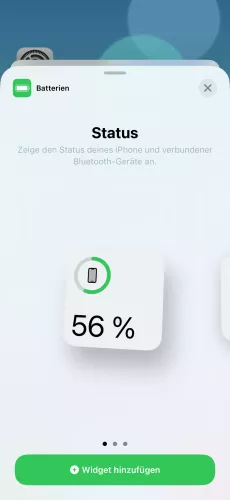

- Tippe und halte den Startbildschirm
- Tippe auf Widget hinzufügen
- Wähle die Batterien-Kategorie
- Wähle das gewünschte Akku-Widget und tippe auf Widget hinzufügen
- Falls gewünscht, verschiebe das Widget und tippe auf Fertig
Häufig gestellte Fragen (FAQ)
Wie stellt man beim iPhone die Akku-Prozentzahl ein?
Die Prozentzahl der verbleibenen Akkuladung kann auf dem iPhone über das Kontrollzentrum eingesehen und wenn gewünscht, als Widget auf den Homescreen platziert werden. [Anleitung]
Warum ist die Batterie im Kontrollzentrum gelb?
Ist die Prozent- beziehungsweise Akku-Anzeige im Kontrollzentrum auf dem iPhone gelb gefärbt, ist der Stromsparmodus aktiviert.
Bei roter Anzeige liegt die restliche Akkukapazität bei unter 20%.